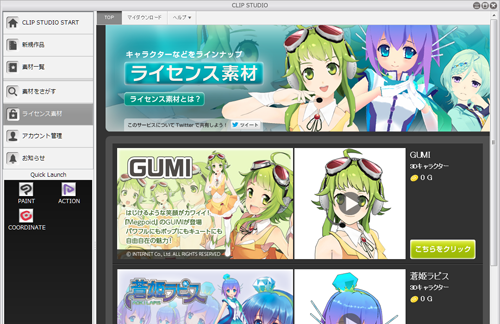My Custom Brushes for Manga Studio 5 / Clip Studio Paint
If you are an illustrator, a comic artist, designer or a simple doodler will enjoy for sure!Gumroad Shop DeviantArt shop Etsy Shop
For import the brushes in your program you have to open the .zip o .rar file(use 7-zip software) and after
- Or simple “drag and drop” the brushes in to the brushes tool.
- Or you can import the brushes on the program, right click on the brushes tool select “import sub tool” and choose your brushes.
For any problem contact me
16:44
No messaggi
Hello!
Finalmente con l'ultimo aggiornamento 1.6.2 di Clip studio Paint anche noi occidentali abbiamo il Download Manager per scaricare i materiali giapponesi gratis!!
Loro lo chiamano CLIP STUDIO ASSETS
Se segui i miei sproloqui su Clip sai già delle esistenza di questo programma dalla nascita di Clip Studio Paint (era circa il 2012) ma come al solito i giapponesi avevano fatto cose per loro, e cose per noi.
Senza parlare della fatto che Clip Studio Paint è Manga Studio 5 in versione scatola con cd,ma andiamo avanti.
https://misschroma.blogspot.it/2013/08/manga-studio-5-clip-studio-paint-pro.html
https://misschroma.blogspot.it/2014/09/clip-studio-paintmanga-studio5.html
Il Downloader è un pezzo di programma che fa parte di Clip Studio Paint e lo potete richiamare da File>Start Clip Studio... il programma lo chiamano "CLIP STUDIO" senza il Paint.
Dopo l'aggiornamento avrete una nuova icona sul deskstop con questo nome per richiamare il programma senza aprire prima Clip Studio Paint

oppure aprite la finestra dei materiali sopra c'è Search for Additional Materials

Il Manager o CLIP STUDIO è cosi
(Infatti se vedete a sinistra c'è l'icona con scritto PAINT che è il programma per disegnare XD )

Cosa hanno fatto i giapponesi?
Praticamente hanno dato una sistemata al sito che era solo per loro in lingua giapponese di Clip dedicato al download dei materiali e collegandolo al Manager che ora abbiamo anche noi,
Vi ricordo che il sito ufficiale di Clip Studio Paint è questo http://clip-studio.com/clip_site/
per noi occidentali in lingua inglese è quest'altro http://www.clipstudio.net/
I materiali ora stanno su un unico indirizzo uguale per tutti e due https://assets.clip-studio.com/ja-jp/
Chi come me, che aveva la versione originale in giapponese non cambia nulla perchè io il manager ce lo avevo da tempo, solo che era scomodo, cercare le cose con la versione in giapponese e poi spostare i materiali nelle versione in inglese, ora ho tutto in unico programma!!
Come si scaricano i materiali gratis.
I Materiali free sono sia fatti dalla casa di Clip, quindi possiamo definirli originali della Celsys o fatti da utenti e credo che il fare i materiali e caricarli sul sito, lo possono fare solo chi ha il programma della versione giapponese.
Prima di tutto dovete registrarvi sul sito e farvi un vostro account questo vi permetterà di tenere traccia delle cose che avete già scaricato (così da non scaricare più volete lo stesso strumento)
ed anche per tenere dei preferiti.



Questo è il mio account per esempio(mi ha tenuto quello che usavo per la versione giapponese quindi ho in memoria le cose che ho già scaricato)
In alto a destra dove c'è il vostro account ci sono due sezioni download e favorites
Durante la ricerca, le anteprime con la spunta verde sono le cose che avete già, mentre quelle con la stellina gialla sono quelli messi nei preferiti.
I nomi dei materiali rimangono in giapponese, quindi anche se c'è la barra di ricerca usate il traduttore per sapere come si scrivono alcune cose specifiche, perché non sempre sono scritte anche in inglese.
Una volta che avete trovato qualcosa che vi piace, clikkate sull'anteprima e poi fate download.

vi aprirà il caricamento che potete controllare in alto a destra sotto il simbolo con le due freccette.
et voila. Avete un nuovo materiale nella vostra libreria.
Ora aprite da Clip Studio Paint la finestra con tutto il materiale, le cose nuove stanno li in alto, perchè va in ordine cronologico.
o li trovate tutti nella cartella download
Pazientate se avete scaricato pennelli texturizzati o con effetti strani, che ci mette un po ad inserirvelo.
Per texture immagini basta che le trascinate nel foglio di lavoro e questo è tutto.
Non che cambi qualcosa a noi perchè se volete le cose gratis non ve ne frega nulla, ma il metodo per scaricare i materiali nella versione giapponese prevede anche una moneta virtuale i clippy o i gold
Che servono per comprare effettivamente altre cose rispetto alle cose gratis.
Questo meccanismo per noi non c'è.

non potete scaricarli perchè sono a pagamento.
Ok oltre ai materiali gratis ci sono altre novità http://www.clipstudio.net/en/dl/release_note
le più utili a mio avviso sono
-l'aggiunta di nuovi metodi di livello più simili a photoshop,
-maschere da psd leggibili in Clip
-regolazione per chi ha schermi retina,
-si possono salvare esoportandole parti del disegno selezionandole
-opacità che varia in base alla pressione del pennello.
-Manga gradient nei sub tool dei gradienti
e molto altro vi consigli di legger bene le nuove aggiunte
Le due versioni a confronto
Così sempre per farvi vedere le differenze i due downloder.
Il primo e per noi in lingua inglese, a seguire quello giapponese
 |
| Quello in lingua inglese |
 |
| Il Manager giapponese |
Come vedete ci sono tantissime cose in più, perchè il clip che usiamo non ha dei programmini legati ai modellini 3d l' ACTION che serve per muovere i personaggi 3d (sopratutto per farli ballare ) o il MODELER che credo serva per modellare, ma non l'ho mai provato.
In più ha una cosa legata ad Amazon Kindle direttamente collegata con Clip per caricare come ebook direttamente le proprie storie anche se non ho mai capito molto bene come funziona.
Una cosa per caricare i propri webcomic su un sito che si chiama Comico.
E anche un collegamento con Pixiv ma non so a che serve
Per usarlo, questo nella versione giapponese di solito bisogna spettare la traduzione amatoriale fatta da un forum XD se non ci si capisce nulla a meno che non sappiate il giapponese XD!!
Se avete domande chiedete pure ^^ buon disegno a tutti e buon downolad!!
16:57
2
messaggi
Oggi parlo un po' di come muoversi nell'interfaccia e di come creare pennelli personalizzati i in Manga Studio 5 o Clip Studio Paint.
Intanto guardiamo il nostro spazio di lavoro del programma io ho le finestre sistemate così
15:27
No messaggi
|
16:42
No messaggi

30 Lovely Brushes for Manga Studio 5.
WATERCOLORS, PENCIL,INKS, DRY MEDIA, SAI WATERCOLOR AND MORE!
If you love beautiful manga art this set is for you.
For manga studio 5 and clip studio paint.
-For import the brushes in your program you have to open the .zip file and after simple “drag and drop” the brushes in to the brushes tool.
-Or you can import the brushes on the program, right click on the brushes tool select “import sub tool” and choose your brushes.
For any problem contact me
Tools included: 30 brushes
Price 5.99 €
18:03
No messaggi
Eccomi sta volta un po' prima.
Allora MS5 ha parecchie impostazioni per personalizzare il tutto, anche troppi direi e la cosa può diventare molto confusa.
Io adoro pasticciare con i programmi e con santa pazienza mi sono messa cercando di capire come funzionassero i vari setting.
Alcuni mi sono ancora oscuri , visto che non vedo un cambiamento nel pennello.
Comunque, visto che io stessa cercavo un modo per paragonare i parametri di MS5 con quelli di SAI ho fatto uno specchietto che forse può aiutare i meno esperti XD!
Non è tutta farina del mio sacco XD, su pixiv non ricordo dove, e c'era una cosa del genere e mi aiutò a molto^^
Allora MS5 ha parecchie impostazioni per personalizzare il tutto, anche troppi direi e la cosa può diventare molto confusa.
Io adoro pasticciare con i programmi e con santa pazienza mi sono messa cercando di capire come funzionassero i vari setting.
Alcuni mi sono ancora oscuri , visto che non vedo un cambiamento nel pennello.
Comunque, visto che io stessa cercavo un modo per paragonare i parametri di MS5 con quelli di SAI ho fatto uno specchietto che forse può aiutare i meno esperti XD!
Non è tutta farina del mio sacco XD, su pixiv non ricordo dove, e c'era una cosa del genere e mi aiutò a molto^^
23:33
No messaggi
Oggi parlo un po' di come muoversi nell'interfaccia e di come creare pennelli personalizzare i in Managa sttudio 5 o Clip Studio Paint.
Intanto guardiamo il nostro spazio di lavoro del programma io ho le finestre sistemate così
Intanto guardiamo il nostro spazio di lavoro del programma io ho le finestre sistemate così
11:24
2
messaggi
Ecco ci sono riuscita i Material di MangaStudio4 pronti per essere messi in Manga Studio5.
Scaricate il file ed estraetelo dove volete.
Aprite MS5, poi andate su file >Material installation, poi nella nuova finestra che si apre fate "Select Material" scegliete la cartella Material che avete precedentemente estratto e poi Install.
Dovrebbe partire un caricamento e dopo un po' si vede la finestra dei materiali con la roba nuova aggiunta.


Alcuni file però il 5 proprio non li vede, credo fosse un problema di dpi comunque prende tutto il resto.
In questo file mancano i file 3d del vecchio MS4 ma se avete il programma installato basta andare nella cartella in C:\Program Files (x86)\Smith Micro\MangaStudio EX 4E\Settings e scegliere la cartella 3D Data
e praticamente con aperto MS5ex spostare manualmente i file.
Questa cosa vale anche per gli altri file con queste estensioni:
.CPG .CST FBX, LWO, LWS, OBJ, C2FR/C2FC (CELSYS CHARACTER format), 6KT, 6KH, PEP
Quindi se avete un determinato materiale che non vi è stato preso, basta salvarlo con MS4 nel formato .cpg e poi aprirlo con MS5 e salvarlo nei material, facendo Edit > Register Layer as material.
Scaricate il file ed estraetelo dove volete.
Aprite MS5, poi andate su file >Material installation, poi nella nuova finestra che si apre fate "Select Material" scegliete la cartella Material che avete precedentemente estratto e poi Install.
Dovrebbe partire un caricamento e dopo un po' si vede la finestra dei materiali con la roba nuova aggiunta.


Alcuni file però il 5 proprio non li vede, credo fosse un problema di dpi comunque prende tutto il resto.
In questo file mancano i file 3d del vecchio MS4 ma se avete il programma installato basta andare nella cartella in C:\Program Files (x86)\Smith Micro\MangaStudio EX 4E\Settings e scegliere la cartella 3D Data
e praticamente con aperto MS5ex spostare manualmente i file.
Questa cosa vale anche per gli altri file con queste estensioni:
.CPG .CST FBX, LWO, LWS, OBJ, C2FR/C2FC (CELSYS CHARACTER format), 6KT, 6KH, PEP
Quindi se avete un determinato materiale che non vi è stato preso, basta salvarlo con MS4 nel formato .cpg e poi aprirlo con MS5 e salvarlo nei material, facendo Edit > Register Layer as material.
12:49
1 messaggi
EDIT: ciao se sei arrivato qui tramite ricerca ti avverto che questo articolo e vecchio. Le cose sono cambiate. Manga studio 5 non esiste più ed è stato completamente sostituito da Clip Studio Paint, si vede che gli accordi con la Smith Micro erano per pochi anni.
In più le nuovi versioni di Clip hanno finalmente gli asset e si può cercare il materiale senza dover ricorrere alle versioni giapponese qui e qui articoli più recenti.
Bentornati, o Buone vacanze!!
Si è una vita che non aggiorno, u.u pardon!!
Allora visto che c'è tanto entusiasmo per il nuovo Manga Studio 5 in rete ho deciso pure io di fare un post al riguardo.
(clikkate se volete scaricare il torrent del programma qui ,per la versione MS5EX invece qui ,ATTENZIONE!! se avette già MS5 rifate la procedura della chiave con il nuovo keygen, se no rimane un semplice aggiornamento.)
Prima di tutto una cosa, il programma è giapponese ed è della Celsys uscito sotto il nome di Clip Studio Paint Pro nel 2012.
(clikkate se volete la versione giapponese con traduzione amatoriale qui)
Il programma voleva essere un mix tra i programmi della stessa casa: Illuststudio(ne avevo parlato un po' di tempo fa http://misschroma.blogspot.it/2011/07/illuststudio.html )e Comic Studio 4.0(quello che per noi è Manga Studio 4) .Questi 2 programmi in uno ^^.
Appena vidi il video, dissi è mio XD!! così è stato la versione che presi era quella giappo.
Dopo un anno, la Smith Micro,lo ha tradotto e lo ha distribuito per l'occidente sotto il nome di Manga Studio5 !
Perché hanno fatto sta cosa, bho! Non si sa, maggiorando pure il prezzo.
http://manga.smithmicro.com/mangastudio5/
(EDIT: la celsys ho scoperto, che ha creato una pagina in inglese http://www.clipstudio.net./en per ClipStudioPaint annunciando una futura release nell'estate 2013, non ho idea di cosa stiano facendo c'è già la versione inglese, bho o.o! fine EDIT)
Resta il fatto che Clip ha una cosa che in Manga Studio5 è stata tolta, credo per un problema di lingua non so, che è il "CLIP Downloader".
Il downloader serve per scaricare e condividere materiale personalizzato, ma anche quello ufficiale che man mano viene rilasciato sul sito.
ecco uno screen.(la traduzione della versione giappo è sta fatta anche in modo amatoriale e la trovate sul sito http://sai.detstwo.com/forum/index.php?board=9.0) se no, la schermata è in giapponese
Sul sito www.clip-studio.com basta registrarsi, usando google traduttore si capisce abbastanza bene come fare e si ha la possibilità di scaricare il materiale, non solo per il nuovo clip, ma anche per i vecchi programmi. http://www.clip-studio.com/clip_site/material/search
Io, il sito ufficiale lo scoprii con Illuststudio, dove si potevano scaricare i pennelli o altre cose.
Praticamente è uno store per i programmi della celsys, esiste anche una moneta virtuale i Clippy , http://www.clip-studio.com/clip_site/about/clip_point che se ho capito bene, è una specie di punteggio che viene dato in base a quanto materiale personalizzato uno inserisce nello store e ovviamente a chi te lo compra.
Comunque si può pagare con i soldi veri e scaricare quello che si vuole, usando i Gold altra moneta virtuale, che si acquista con lo yen se avete postepay funziona benissimo.
Esiste anche il materiale free ovviamente^^.http://www.clip-studio.com/clip_site/material/search/table/thumbnail/limit/20/order/1/ctype/all?starget=1&search_word=&default_search_txt=%E3%82%AD%E3%83%BC%E3%83%AF%E3%83%BC%E3%83%89%2830%E6%96%87%E5%AD%97%E4%BB%A5%E5%86%85%29&search_toggle_switch=open&cost=4&corp_flag=1&clipstudio_flag=true&theme=1&tool%5B%5D=1&type%5B%5D=1
(giusto per chi vuole, per i free bisogna clikkare la scritta 無償素材)
Molto interessanti sono i file 3d compatibili con Manga Studio 4 o Illuststudio, ci sono edifici, oggetti, case ^^ un sacco di cose carine, tutto in giapponese quindi armatevi di pazienza e traduttore e sfogliate le pagine, oppure clicckate sulle tag che v'interessano, controllate che ci sia scritto comic studio o illuststudio per la compatibilità, alcuni file valgono per illuststudio, ma non p detto che valgono anche per manga studio. Comunque sono scritti in caratteri latini di solito, o per fare prima spuntate la colonna a sx con il programma che vi serve, così il materiale visualizzato varrà solo per quello.
Per Manga Studio5 o meglio ClipStudio Paint, però non si possono scaricare dal sito direttamente, perché appunto c'è già il "CLIP Downloader" nel programma -.-, bella cosa!
Cosa molto interessante è il tutorial di redjuice fatto per testare Clip con il modellino Qumarion ** è stupendo,no?https://www.clip-studio.com/quma/special/making_redjuice_001
c'è anche inglese ma è solo la prima parte https://www.clip-studio.com/quma/en/special/making_redjuice_001
Praticamente uno si dovrebbe comprare il pupazzetto e interfacciarlo con Clip Studio e il programma mette in posizione il personaggio 3d, come voi posizionate il pupazzetto nella realtà!!
Il caro Redjuice, ringraziamolo, oltre a condividere il materiale sul sito di clip quindi scaricabile solo con il "CLIP Downloader" ha fatto uno .zip con i suoi materiali e questi funzionano anche con con Manga Studio 5.I pennelli sono in.sut e si importano clikkando con il tasto destro su un qualunque pennello e si deve poi scegliere dal menu "Import sub tool"
http://vd.clip-studio.com/clipcontent/lib/products/qumarion/special/material/quma_redjuice_making_brush.zip
EDIT[ redjuice ha messo i suoi penneli anche su Deviant Art http://redjuice999.deviantart.com/art/redjuice-s-Brush-Set-for-CLIP-STUDIO-PAINT-470631073
nelle versioni aggiornate di Manga Studio e ClipStudio,basta trascinare i pennelli nel programma. ]fine EDIT
Due cose in più, con Clip Studio Paint si possono importare i materiali del vecchio Manga Studio4.
Vedete quelle due linee con scritte Illuststudio e ComicStudio4.0 servono per importare il rispettivo materiale:
però in teoria i materiali sono compatibili.
Provate da file> Material installation e cercate i materiali di Manga Studio 4.
EDIT: Sono riuscita a fare una cartella che funziona con Manga Studio 5!!Appena posso posto un link.
Per chi vuole ecco i material per la versione 5 EX qui. Non l'ho ancora testa quindi non so se funziona.
Sul sito giapponese ci soo moltissimi tutorial che spiegano passo passo come muoversi,Molti step by step sono fatti da mangaka professionisti, quindi vi consiglio di darci un occhiata anche se in l giapponese.
http://www.clip-studio.com/clip_site/howto/library/series/view/clipstudiopaint_making
EDIT:Sul sito in inglese, alcuni di questi tutorial sono stati tradotti ^^
http://www.clipstudio.net/en/howto
Piccolo suggerimenti
Molte persone hanno problemi per i gradienti che essendo abituati ha trovarli nei materiali,(se avete installato i material ora dovreste avere tutto comunque) non sanno come fare, semplicemente perché li puoi fare da solo come vuoi, della lunghezza che vuoi!Basta fare un gradiente con i tool, dare la rigata sul foglio convertire il livello in retino applicare un maschera e avete il gradiente da modificare XD!
Ecco un esempio dal sito.
http://www.clip-studio.com/clip_site/howto/library/book/view/clipstudiopaint_hajimete_manga
Sempre dal sito clip trovate alcune tavole realizzate con il programma e devo dire che si capisce anche se sono in giappo ^^.
http://www.clip-studio.com/clip_site/howto/library/categories/view/clipstudiopaint
Per chi ha una connessione con i contro cavoli(pesano un sacco), sotto metto al post i file delle tavole rilasciate dal sito in originale, sono in formato .lip quindi le legge solo MS5/ClipStudioPaint.
Comunque ho installato le tutte e due le versioni del programma ^^ ehehe, quindi ho anche Manga Studio5 e a livello di prestazioni hanno sistemato un po' le cose quelli della Smith Micro, perché con solo 4G di RAM la versione giapponese ClipStudioPaint è molto lenta e pesante per me.
I modellini 3d erano prorprio difficili da usare.
EDIT:alcuni materiali del sito giapponese ora di possono scaricare anche dal sito in inglese,finalmete!
Almeno qualcosina, anche sensa il Downloader la si può avere http://www.clipstudio.net/en/dl/materials/
Se vi piace pasticciare con i programmi e avete la versione giappo e inglese qui sul forum http://sai.detstwo.com/forum/index.php?board=9.0 c'è un topic apposta su ClipStudioPaint /Mangastudio5 e su come si fa a spostare i materiale l'uno dall'altro^^.
Fatemi sapere se vi funzionano i link qua sotto! In caso li modifico.
Illustrazioni
.
Manga


(MF Fumetti / Media Factory pubblicato)
© acqua Asato / Media Factory

I file vengono dal sito ufficiale non sono miei http://www.clip-studio.com/clip_site/download/clipstudiopaint/cspsample/index
Appartengono ai rispettivi autori.
14:24
3
messaggi